ウインドウズ11 ショートカットキーまとめ
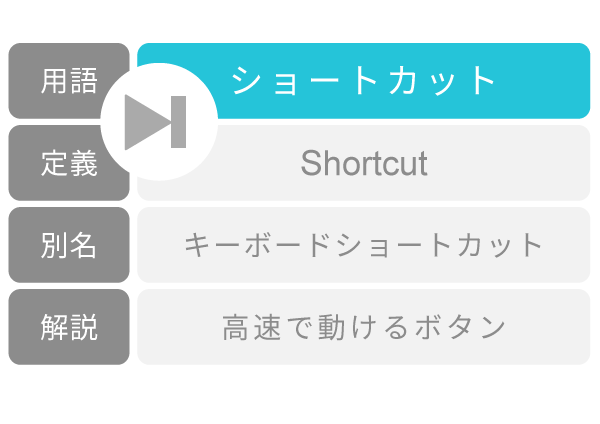
ウインドウズ11 ショートカットキーまとめ
用語:ショートカット (しょーとかっと)
英語:Shortcut
別名:キーボードショートカット キー省略(きーしょうりゃく) キー入力(きーにゅうりょく)
意味:ショートカットとは、コンピューター用語で、普段はマウスで操作している人が、キーボードを使って操作することです。マウスを使うと時間のかかる作業も、キーボードを使えば短時間で完了します。作業時間が短くなるので、やがてショートカットと呼ばれるようになりました。わかりやすく言えば、ショートカットは高速で動けるボタンのことです。
解説:ショートカットは、初級者はあまり使いません。ショートカットが役に立つのは、中級者以上です。中級者以上になると、ショートカットを活用することで、高速動作・疲労軽減・誤動作予防などの恩恵があります。プロのエンジニアを目指すのであれば、ショートカットの習得は必須です。
ウインドウズ11 ショートカットまとめ:
| コマンド | ショートカット |
|---|---|
Win+A | クイック設定パネルを開く |
Win+C | Microsoft Teamsとのチャットを開く |
Win+D | デスクトップの表示/非表示 |
Win+E | ファイルエクスプローラを開く |
Win+F | フィードバックハブを開いてすぐにスクリーンショットを撮る |
Win+G | Xboxゲームバーを開く |
Win+Alt+B | HDRのオン/オフ |
Win+Alt+R | Xbox Game Barを使ってアプリやゲームの動画撮影を開始する |
Win+H | 音声入力を開始する |
Win+I | 設定アプリを開く |
Win+Pause | 設定の「バージョン情報」ページを開く |
Win+K | キャストパネルを開く |
Win+L | PCをロックする |
Win+M | すべてのウィンドウを最小化する |
Win+Shift+M | 最小化したウィンドウを元に戻す |
Win+N | 通知センターとカレンダーを表示する |
Win+O | デバイスの向きをロックする |
Win+P | マルチモニター時の表示モード変更 |
Win+Q | クイックアシストを開く |
Win+R | 「ファイル名を指定して実行」ダイアログを開く |
Win+S | Windows検索を開く |
Win+Shift+S | スニッピングツールでスクリーンショットを撮る |
Win+U | アクセシビリティの設定ページを開く |
Win+Ctrl+C | カラーフィルタのオン/オフ |
Win+V | クリップボードの履歴を開く |
Win+W | ウィジェットパネルを開く |
Win+X | クイックリンクメニューを開く(タスクバーの「スタート」アイコンを右クリックするのと同じです) |
Win+Y | Windows Mixed Realityとデスクトップ間の入力を切り替える |
Win+Z | スナップレイアウトパネルを開く |
Win+. | 絵文字パネルを開く |
Win;. | 絵文字パネルを開く |
Win+, | デスクトップを覗く |
Win+Ctrl+F | ネットワーク上のPCを検索する |
Win+Space | 言語と入力方法のサイクル切り替え(複数インストールされている場合) |
Win+Shift+Space | リストを逆回転させる |
Win+Ctrl+Space | 最後に使用した入力方式に切り替える |
Ctrl+Shift | 同じ言語で複数のキーボードレイアウトがある場合、別のキーボードレイアウトに切り替えることができます。 |
Ctrl+Space | 中国語IMEのオン/オフ(中国語がインストールされている場合) |
Win+Ctrlr+Enter | ナレーターをオンにする |
Win++ | 拡大鏡をオンにして画面を拡大する |
Win+- | 拡大鏡でズームアウトする |
Win+Esc | 拡大鏡を閉じる |
Win+/ | IMEの再変換を開始する |
Win+Ctrl+Shift+B | 真っ白な画面や黒い画面からPCを起動させる |
Win+PrtScn | 全画面スクリーンショットを撮影し、自動的にファイルに保存する |
Win+Alt+PrtScn | アクティブなゲームまたはウィンドウのスクリーンショットを撮影し、ファイルに保存する |
PrtScn | 全画面のスクリーンショットを撮ってクリップボードにコピーし、ファイルとして保存せずに他の場所に貼り付けることができます。 |
Ctrl+Esc | スタートメニューを開く |
Ctrl+Shift+Esc | タスクマネージャーを開く |
| window management | |
Win+Tab | タスクビューを開く |
Alt+Tab | 最後にアクティブだったウィンドウに切り替える |
Alt+Esc | ウィンドウを開いた順番に循環させることができます。 |
Ctrl+Alt+Tab | 開いているすべてのアプリを表示し、キーボードの矢印でアプリを選択できます。 |
Alt+F4 | アクティブなウィンドウまたはアプリを閉じる |
Win+Up arrow | アクティブウィンドウを最大化し、デスクトップ全体を使用できるようにする。 |
Win+Alt+Up arrow | アクティブウィンドウをモニタの上半分にスナップさせる |
Win+Down arrow | アクティブウィンドウが最大化されている場合、小さいサイズに設定する |
Win+Alt+Down arrow | アクティブなウィンドウを画面の下半分に配置する |
Win+Left arrow | アクティブなウィンドウを画面の左半分にスナップする |
Win+Right arrow | アクティブなウィンドウを画面の右半分にスナップする |
Win+Home | アクティブウィンドウを除くすべてのウィンドウを最小化する |
Win+Shift+Up arrow | アクティブウィンドウの幅を維持したまま、垂直方向のスペース全体を占めるように引き伸ばす(最大化されていないウィンドウの場合) |
Win+Shift+Right arrow | アクティブウィンドウを別のモニターに移動する |
Win+Shift+Left arrow | アクティブウィンドウを別のモニターに移動する |
Win+Ctrl+D | 新しい仮想デスクトップを作成する |
Win+Ctrl+Left arrow | 仮想デスクトップを左側に切り替える |
Win+Ctrl+Right arrow | 仮想デスクトップを右側に切り替える |
Win+Ctrl+F4 | 現在の仮想デスクトップを閉じる |
| File Explorer | |
Alt+D | アドレスバーにフォーカスを合わせる |
Ctrl+E | 検索バーにフォーカスを合わせる |
Ctrl+F | 検索バーにフォーカスを合わせる |
F3 | 検索バーにフォーカスを合わせる |
Ctrl+N | 新しいウィンドウを開く(一部のウェブブラウザでも動作します) |
Ctrl+W | アクティブなウィンドウを閉じる(ウェブブラウザでアクティブなタブを閉じる場合にも使用できます) |
Ctrl+mouse scroll wheel | フォルダやファイルのアイコンの大きさを変更することができます。 |
Ctrl+Shift+N | 新規フォルダの作成 |
Ctrl+Shift+E | 現在のアクティブなフォルダーにサブフォルダーがない場合、その親ディレクトリにあるすべてのフォルダーを表示します(サイドバーでリストを展開することによって)。 |
Num lock+* | 現在選択されているフォルダー内のすべてのサブフォルダーをサイダーバーに表示します。 |
Num lock++ | 現在選択されているフォルダー内のすべてのサブフォルダーをサイダーバーに表示する |
Num lock+- | 展開されたフォルダの折りたたみ |
Alt+Enter | 選択したファイルまたはフォルダのプロパティを表示する |
Alt+P | プレビューパネルを表示する |
Alt+Left arrow or Backspace | 1ページ戻る(ウェブブラウザなど一部のアプリでも動作します) |
Alt+Right arrow | 1ページ進む(ウェブブラウザなどのアプリでも動作します) |
Alt+Up arrow | 現在のアクティブなフォルダの親フォルダを表示する |
Ctrl+arrow | 現在のページ内の項目を選択せずに移動する |
Ctrl+Space | ナビゲート中に個々の項目を選択する |
Shift+arrow | 現在選択されている項目から連続して選択する |
Right arrow | 折りたたまれたフォルダの展開、または展開されたフォルダの最初のサブフォルダへの切り替え |
Left arrow | 展開されたフォルダーを折りたたむ、または現在選択されているフォルダーの親フォルダーを選択する |
Home | 現在のページの先頭に移動する(他のさまざまなアプリで動作します) |
End | 現在のページの最下部に移動する(複数のアプリでも動作します) |
| Dialog boxes | |
F4 | アクティブリスト内の項目を表示する |
Space | アクティブリスト内の項目を表示する |
Arrow keys | リスト内のボタンやオプションのグループ内のボタンを選択する |
Space | アクティブな項目がチェックボックスの場合、選択または選択解除を行う |
Ctrl+Tab | タブの切り替え(ウェブブラウザでも可能) |
Ctrl+Shift+Tab | タブを逆向きに切り替える |
Tab | 現在のページ上のオプションを移動する |
Shift+Tab | 現在のページ上のオプションを逆方向に移動する |
Alt+letter | 下線部の文字に対応するオプションを選択します。 |
| Taskbar Windows 11 | |
Win+T | タスクバー上のアプリ(開いているもの、ピン留めされているもの)を循環させる |
Win+number | タスクバーにピン留めされているアプリを、数字で示された位置で起動する |
Win+Shift+number | タスクバーにピン留めされているアプリの新しいインスタンスを、数字で示された位置で起動します(すでに開いている場合も同様)。 |
Win+Ctrl+number | タスクバーにピン留めされているアプリのうち、番号で示された位置で最後にアクティブだったウィンドウに切り替える |
Win+Alt+number | 数字で示された位置のタスクバーにピン留めされたアプリのジャンプ リストを開く |
Win+Ctrl+Shift+number | タスクバーの指定された位置にあるアプリの新しいインスタンスを管理者権限で開く |
Shift+left mouse click | 選択したアプリの新しいインスタンスを開く |
Ctrl+Shift+left mouse click | 選択したアプリを管理者として開く |
Shift+right mouse click | 選択したアプリのウィンドウメニューを開く |
Ctrl+left mouse click | アプリの開いているウィンドウを順番に表示する |
Win+B | タスクバーの隅にある最初のアイコンにフォーカスを設定する |
| General Windows 11 | |
Ctrl+A | ドキュメント、ページ、またはウィンドウ内のすべてのテキストまたはアイテムを選択する |
Ctrl+D | 選択したテキストまたは項目を削除する |
Ctrl+X | 選択した項目またはテキストをカットする |
Ctrl+C | 選択した項目またはテキストをコピーする |
Ctrl+V | クリップボードからコピーまたはカットした内容を貼り付ける |
Ctrl+Z | 直前の操作を元に戻す |
Ctrl+Y | 取り消した操作をやり直す |
F2 | 選択したファイルまたはフォルダの名前を変更する |
F4 | ファイルエクスプローラーのアドレスバーリストを表示する |
F5 | アクティブなウィンドウまたはページを更新する(ウェブブラウザを含むさまざまなアプリケーションで機能します) |
Ctrl+R | アクティブなウィンドウまたはページを更新する(ウェブブラウザを含むさまざまなアプリケーションで動作します。) |
Ctrl+F5 | 一部のWebブラウザでは、キャッシュされているファイルでも強制的に再読み込みすることで、アクティブウィンドウを更新します。 |
F6 | アクティブウィンドウまたはデスクトップの画面要素を循環させる |
F10 | アクティブなウィンドウまたはアプリのメニューバーをアクティブにする |
Alt+F8 | Windowsのサインイン画面にパスワードを表示する |
Alt+letter | メニューが表示されているときは、テキスト中の下線付きの文字を選択します。 |
Alt+Space | アクティブウィンドウのショートカットメニューを開く |
Shift+F10 | 選択した項目のショートカット/コンテキストメニューを開く |
Left arrow | メニューの左側に移動する、または開いているサブメニューを閉じる |
Right arrow | メニュー上で右に移動する、または選択したサブメニューを開く |
Ctrl+F4 | ウェブブラウザなど、複数の文書やタブを同時に開くことができるアプリでは、開いている文書やタブを閉じることができます |
Ctrl+E | 検索を開く(一部のアプリで) |
Ctrl+Right arrow | テキストカーソルを次の単語の先頭に移動させる |
Ctrl+Left arrow | テキストカーソルを前の単語の先頭に移動する |
Ctrl+Up arrow | テキストカーソルを1段落上に移動させる |
Ctrl+Down arrow | テキストカーソルを1段落下に移動させる |
Alt+Shift+arrow key | スタートメニューのピン留めされたアプリにフォーカスがあるとき、ピン留めされたアプリを矢印の方向に移動する |
Shift+arrow key | 文書内で、テキストカーソルの位置を起点としてテキストを選択する |
Left arrow | 前の文字を選択する |
Right arrow | 次の文字を選択する |
Up arrow | 前の行を選択する |
Down arrow | 次の行を選択する |
Ctrl+Shift+arrow key | 文書内で、カーソルの位置から始まるテキストブロックを選択する。 |
Left arrow | 前の単語を選択する |
Right arrow | 次の単語を選択する |
Up arrow | 前の段落を選択する |
Down arrow | 次の段落を選択する |
Esc | 進行中のタスクの停止または終了 |
多言語対応:
韓国語:한글 단축키 (タンチュクキ) 발음 단축키 (タンチュクキ) RR2000 danchukki MR1937 tanch’ukk’i
中国語:繁体 快捷方式 簡体 快捷方式 (kuàijiéfāngshì kuai4jie2fang1shi4 クワイジエファンシィ)
探究資料:

質問と回答